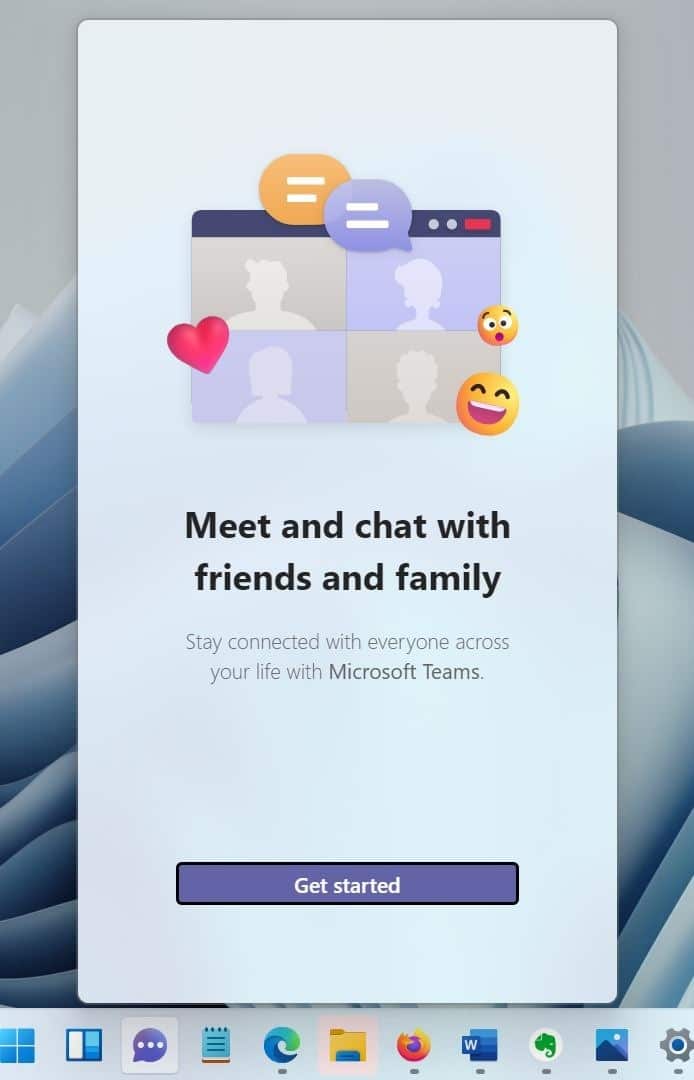A barra de tarefas do Windows 11 inclui um ícone de bate-papo por padrão. Clicar no ícone Bate-papo abre o submenu Bate-papo, que mostra suas conversas individuais e em grupo recentes. O Chat é desenvolvido pelo Microsoft Teams e é gratuito!
![]()
Se você for um usuário do Microsoft Teams, poderá achar o novo bate-papo conveniente, pois pode iniciar e exibir rapidamente conversas com seus amigos e familiares. Além de clicar no ícone de bate-papo, sempre é possível abrir o submenu de bate-papo usando a tecla de atalho Windows + C.
No entanto, se você usar outra coisa para se conectar com sua família e amigos, talvez queira se livrar do ícone de bate-papo para liberar espaço e reduzir a confusão.
Remover o ícone de bate-papo da barra de tarefas é fácil, mas não é simples. Nas primeiras versões do Windows 11, podíamos clicar com o botão direito do mouse no ícone de bate-papo na barra de tarefas e clicar na opção Ocultar da barra de tarefas.
A opção não aparece mais quando você clica com o botão direito do mouse no ícone de bate-papo. Na verdade, isso se aplica a outros ícones padrão, como pesquisa, visualização de tarefas e widgets.
Dito isso, o ícone de bate-papo pode ser removido da barra de tarefas por meio do aplicativo Configurações. Além de remover o aplicativo de bate-papo, você também pode desinstalar completamente o aplicativo Microsoft Teams por meio do aplicativo Configurações. Você não precisa iniciar o PowerShell para o trabalho. Aqui está como fazer isso.
Remova o ícone de bate-papo da barra de tarefas do Windows 11
Passo 1: Abra o aplicativo Configurações. No lado esquerdo da janela Configurações, clique em Personalização. No lado direito, clique Barra de tarefas.
![]()
Passo 2: Agora, do lado direito, no Itens da barra de tarefas seção, desligue o Bater papo opção para remover o ícone de bate-papo da barra de tarefas do Windows 11 imediatamente.
![]()
Agora que você removeu o ícone de bate-papo da barra de tarefas, é hora de desinstalar o Microsoft Teams.
Remover o Microsoft Teams da inicialização do Windows 11
Por padrão, o Microsoft Teams é carregado com o Windows 11. Se você não o estiver usando, poderá removê-lo da inicialização para melhorar o tempo de inicialização. Observe que você pode ignorar isso se estiver desinstalando o Microsoft Teams.
Passo 1: Navegar para Configurações > Aplicativos > Comece página.
![]()
Passo 2: Na lista de aplicativos de inicialização, desative o Equipes da Microsoft opção para impedir que ele seja carregado com o Windows 11.
![]()
Desinstalar o Microsoft Teams do Windows 11
Método 1 de 2
Desinstalar o Microsoft Teams por meio de configurações
Passo 1: Abra o aplicativo Configurações usando Iniciar pesquisa ou janelas + eu tecla de atalho.
Passo 2: No painel esquerdo de Configurações, clique em Aplicativos. No lado direito, clique Aplicativos e recursos para ver todos os aplicativos instalados.
![]()
Etapa 3: Role a lista de aplicativos instalados para encontrar a entrada do Microsoft Teams. Clique nos três pontos verticais (consulte a imagem abaixo) ao lado de sua entrada e clique na opção Desinstalar.
![]()
Passo 4: Clique no Desinstalar botão quando vir a seguinte confirmação para desinstalar e remover o Microsoft Teams do Windows 11.
![]()
Observe que o ícone de bate-papo continuará aparecendo na página Configurações > Personalização > Barra de tarefas mesmo após a desinstalação do aplicativo Microsoft Teams. A partir de agora, não há como removê-lo da página Configurações.
Método 2 de 2
Desinstale o Microsoft Teams através do menu Iniciar
Passo 1: Na pesquisa do menu Iniciar, digite Equipes da Microsoft para ver sua entrada.
Passo 2: Do lado direito, clique no botão Desinstalar opção (consulte a imagem abaixo) para remover o Teams do seu PC.
![]()
Nosso como adicionar o ícone de pesquisa de volta ao guia da barra de tarefas do Windows 11 também pode lhe interessar.
Hashtags: #Como #remover #ícone #batepapo #barra #tarefas #Windows
FONTE
Nota: Este conteúdo foi traduzido do Inglês para português (auto)
Pode conter erros de tradução
Olá, se tiver algum erro de tradução (AUTO), falta de link para download etc…
Veja na FONTE até ser revisado o conteúdo.
Status (Ok Até agora)
Se tiver algum erro coloque nos comentários